Bestehenden Microsoft Windows Arbeitsplatzrechner manuell einrichten#
Warnung
Windows-10-Rechner mit dem April-Update (1803) können leider nicht in die Domäne aufgenommen werden. Das Problem betrifft ausschließlich Rechner, welche neu aufgenommen werden sollen. Rechner, die bereits in die Domäne eingebunden sind, sowie Rechner mit älteren Windows-10-Versionen (bis Version 1709) und neueren Windows-10-Versionen (ab Version 1809) sind nicht betroffen. Betroffene Rechner können über die Softwareverteilung neu installiert werden und erhalten dann die aktuelle Windows-10-Version (1809 oder neuer), mit der die Aufnahme wieder möglich ist.
Bitte beachten Sie zunächst die Anforderungen an die Endgeräte. Melden Sie sich als Administrator an dem Rechner an.
Netzwerk-Einstellungen#
In den Netzwerk-Einstellungen (rechte Maustaste auf die Netzwerkumgebung -> Eigenschaften und dann rechte Maustaste auf die LAN-Verbindung -> Eigenschaften) muss zum Zugriff auf IServ ganz oben die installierte Netzwerkkarte stehen. Außerdem müssen der Client für Microsoft-Netzwerke und das TCP/IP-Protokoll eingebunden sein.
Hinweis: Wenn die Arbeitsplatzrechner untereinander Dateien austauschen oder auf fremde Drucker zugreifen sollen, kann zusätzlich die Datei- und Druckerfreigabe für Microsoft-Netzwerke installiert werden. Für den Zugriff auf IServ ist diese jedoch nicht notwendig.
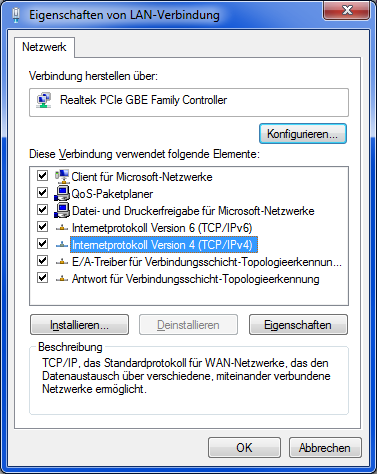
Konfiguration des TCP/IP-Protokolls#
Hinweis
Wenn das TCP/IP-Protokoll neu installiert wurde, sind dessen Einstellungen schon richtig für IServ.
Die IP-Adresse sollte von IServ automatisch bezogen und kein Gateway eingetragen werden. DNS sollte auf automatisch beziehen geschaltet sein. Unter Erweitert… sollten die Reiter IP-Einstellungen und DNS wie unten aufgeführt aussehen. Die Reiter WINS und Optionen können vernachlässigt werden.
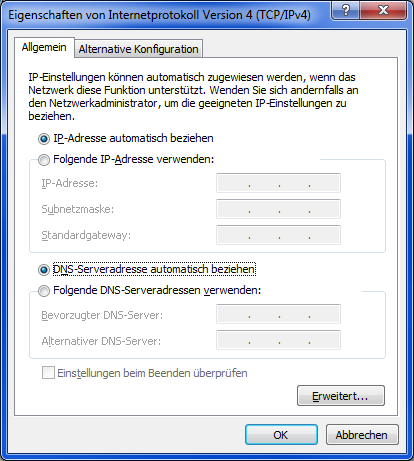
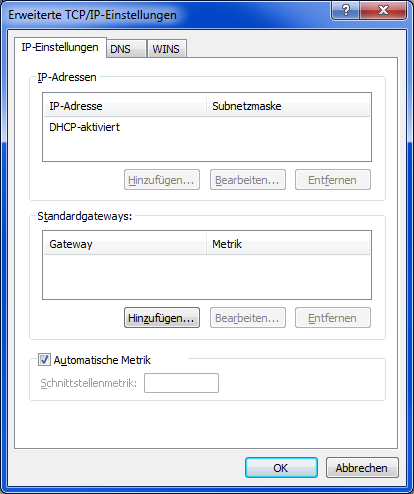
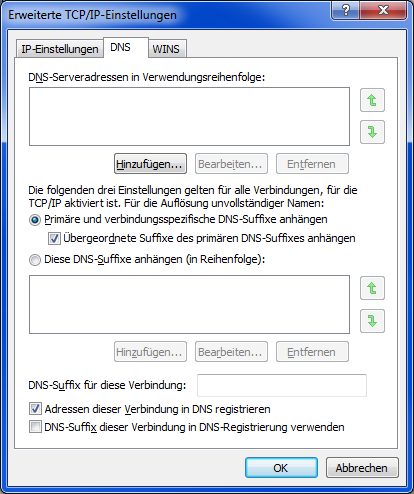
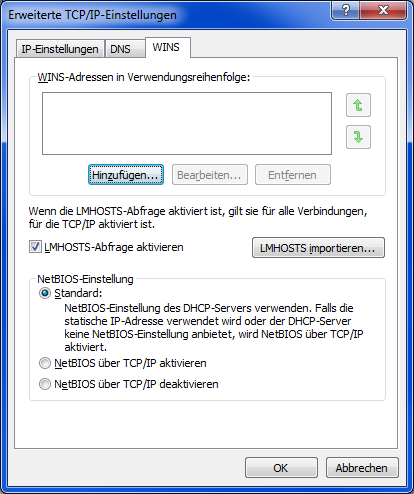
Rechnername und Domäne#
Hinweis
Sollten Sie eine Fehlermeldung erhalten, hilft u.U. auch ein Neustart des Computers.
Um den Computernamen zu ändern, öffnen Sie die Systemverwaltung (rechte Maustaste auf den Arbeitsplatz -> Eigenschaften), klicken den Reiter Computername an und dort auf Ändern....
Der Computername kann frei gewählt werden, darf jedoch nicht mit einer Ziffer beginnen und muss im ganzen Netzwerk einmalig sein. Unter Domäne muss wiederum die IServ-Domäne eingetragen werden.
Wichtig: Bitte vorher den passenden Registry-Patch für das Betriebssystem installieren. Er ist in der Rechnerverwaltung (Browser -> https://mein-iserv.de/iserv -> Verwaltung -> Netzwerk -> Geräte) unter Client-Integration zu finden. Ohne ihn funktioniert die Anmeldung an der Domäne nicht.
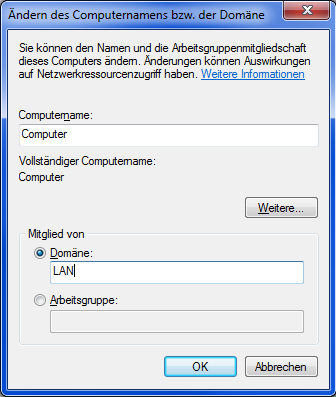
Sollte jetzt nach einem Benutzernamen und Kennwort gefragt werden, so kann man hier einen beliebigen Benutzer, der Mitglied der Gruppe Domain Admins auf IServ ist, angeben. Das Kennwort ist das Passwort des gewählten Benutzers.
Den Rechner neu starten und sich mit dem IServ-Benutzernamen an der Domäne anmelden.
Anmeldung#
Beim nächsten Start sollte nun ein Fenster erscheinen, über das man sich mit seinem IServ-Account anmelden kann. Ggf. müssen Sie auf Optionen klicken und im darauf erscheinenden Dropdown-Menü Ihre Domäne auswählen.
Abschluss#
Der Computer ist nun für die Arbeit mit IServ eingerichtet.
Schließlich können Sie noch im Internet Explorer als Startseite die Weboberfläche von IServ eintragen.
Hinweis
Wird der Firefox über die Softwareverteilung auf dem Rechner installiert, wird automatisch Ihr IServ als Startseite eingetragen.